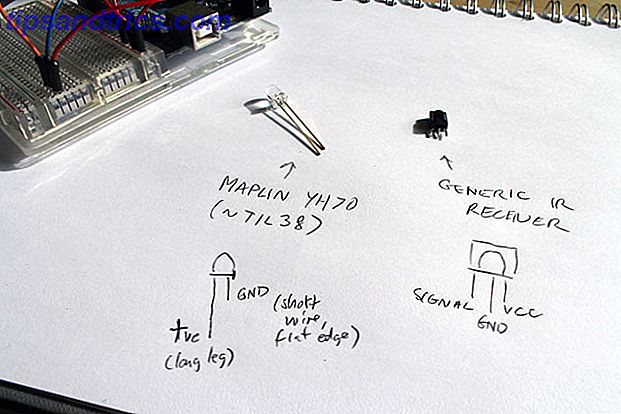Seriez-vous d'accord si votre disque dur est mort en ce moment? Ou perdriez-vous beaucoup de fichiers et d'informations sensibles? C'est pourquoi, si vous ne l'êtes pas déjà, vous devriez faire des sauvegardes de données régulières. 5 Faits de sauvegarde de base Tout utilisateur de Windows devrait savoir 5 Faits de sauvegarde de base Tout utilisateur Windows devrait savoir Nous ne devons jamais vous rappeler de faire des sauvegardes et de sécuriser vos données. Si vous vous demandez quoi, à quelle fréquence, et où vous devriez sauvegarder vos fichiers, nous avons des réponses directes. Lire la suite . Vous ne savez jamais quand un désastre frappera.
Mais en tant qu'utilisateur Linux, la sauvegarde de données n'est pas aussi conviviale que sur d'autres systèmes d'exploitation. Pourquoi Linux n'est-il pas intégré? 5 failles qui doivent être corrigées Pourquoi Linux n'est-il pas intégré? 5 failles qui doivent être corrigées La part de marché de Linux a franchi la barre des 5% à la fin de l'année 2010, et y est restée environ cinq ans, atteignant 5, 9% en juin 2015 avant de revenir à la normale. Alors pourquoi a-t-il échoué à se développer? Quoi ... Lire la suite. Non pas que ce soit difficile, mais la courbe d'apprentissage est un peu plus difficile, nous allons donc vous guider à travers les méthodes de sauvegarde les plus courantes et les plus efficaces pour les utilisateurs à domicile.
Nous avons divisé ces méthodes en deux types: les sauvegardes incrémentielles (quotidiennes, hebdomadaires, mensuelles, etc.) et les sauvegardes ponctuelles (effectuées manuellement lorsque vous le souhaitez).
Sauvegardes incrémentielles Linux
Les sauvegardes incrémentielles sont idéales lorsque vous avez besoin que vos sauvegardes restent aussi actuelles que possible. Elles sont généralement programmées pour être automatiques, mais il est possible de faire des sauvegardes incrémentielles en utilisant une méthode manuelle si vous le souhaitez, même si nous ne le recommandons pas forcément.
Utilisation de CrashPlan
L'un des plus grands attraits de Linux est que sa communauté est entièrement basée sur les logiciels libres et open source. Pourquoi Linux est-il si grand? Parce que c'est Open Source! Pourquoi Linux est-il si génial? Parce que c'est Open Source! Mais qu'est-ce qui fait de Linux un si bon choix qu'il est utilisé dans tous ces appareils? C'est parce que c'est l'open source, qui, comme vous allez le voir, a des implications diverses. Lire la suite, ce qui entraîne des utilisateurs qui ne sont pas aussi susceptibles de dépenser de l'argent pour les applications et les services 7 Alternatives aux applications Linux payantes qui valent l'argent 7 Les applications Linux payantes qui valent l'argent Nous savons tous que Linux est un bastion de l'open source logiciel, une plate-forme inondée d'applications et de programmes gratuits. Mais il y a aussi beaucoup d'applications payantes que vous devriez jeter un oeil. Lire la suite . Mais c'est un cas où l'argent vaut la peine d'être dépensé.
CrashPlan gère toutes vos sauvegardes de données pour vous dans les coulisses. Tout ce que vous avez à faire est d'installer le client, de désigner les répertoires et les fichiers que vous voulez sauvegarder et de le laisser faire. Cela fonctionne sur Windows, Mac et Linux.
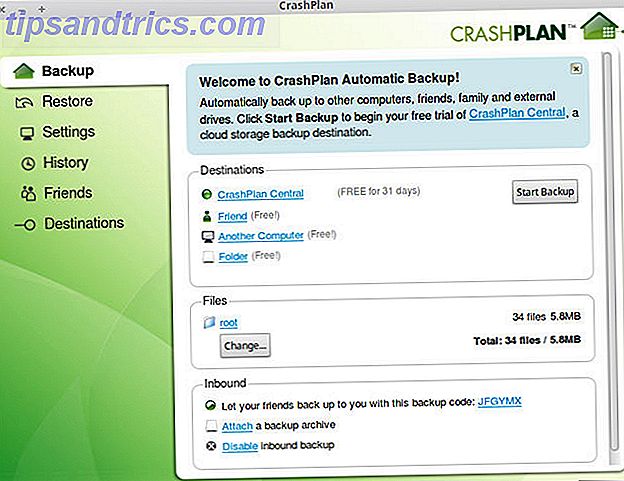
En tant qu'utilisateur gratuit, vous disposez d'un accès illimité aux sauvegardes stockées sur des disques locaux et externes, ainsi qu'à des sauvegardes quotidiennes automatiques. Avec un compte individuel à 5 $ par mois, vous obtenez un stockage en ligne illimité et des sauvegardes continues, minute par minute. Les fichiers sont stockés indéfiniment en utilisant le cryptage 448 bits.
CrashPlan est un service où vous pouvez économiser de l'argent en optant pour le plan familial. Économisez sur les abonnements Premium avec ces 9 comptes partageables Économisez sur les abonnements Premium avec ces 9 comptes partageables Les services d'abonnement Premium sont super, mais les coûts s'accumulent rapidement. Voici 9 services que vous pouvez partager pour tirer le meilleur parti de votre argent. En savoir plus, pensez à en obtenir un pour 12, 50 $ par mois et à le partager avec neuf autres ordinateurs.
C'est la meilleure option pour les débutants Linux et ceux qui préfèrent l'approche «hors de vue, loin du cœur» pour les sauvegardes de données.
Utilisation de Duplicati
Duplicati est un autre client de bureau qui gère les sauvegardes en votre nom à l'aide de son planificateur intégré. Il prend en charge de nombreux services cloud et hors site, tels que Google Drive, OneDrive, Amazon S3, Rackspace, etc. Le client lui-même est gratuit et disponible sur Windows et Linux.
Ne vous inquiétez pas lorsque vous visitez le site et voyez que la dernière version stable a été publiée en 2013. La version 2.0 est en cours de développement et peut être téléchargée à partir de la dernière version des versions.

Comme vous vous en doutez, la première sauvegarde est une sauvegarde complète et les sauvegardes suivantes sont basées sur les différentiels de fichiers. L'interface est facile à utiliser, mais pas exactement belle. Les sauvegardes sont protégées en utilisant le cryptage AES-256 avant le téléchargement.
Duplicati a quelques autres fonctionnalités avancées, y compris des filtres de sélection, des règles de suppression, des personnalisations sur la bande passante lors du transfert de fichiers, et plus encore. Visitez les pages Comment faire pour apprendre à tirer pleinement parti de Duplicati.
Utiliser Rsnapshot
Rsnapshot est un utilitaire de ligne de commande construit au-dessus de l'utilitaire de ligne de commande rsync. Il crée une sauvegarde "principale" la première fois que vous l'utilisez, puis stocke uniquement les différentiels de fichiers pour chaque sauvegarde future, ce qui permet d'économiser de l'espace disque.
Ces sauvegardes automatisées peuvent être stockées sur des lecteurs locaux et externes, des lecteurs USB, des lecteurs montés NFS ou même sur toute autre machine de votre réseau utilisant SSH.
Le package rsnapshot est disponible sur tous les systèmes utilisant Yum et Apt. Pour installer en utilisant Yum:
yum install rsnapshot Et pour installer en utilisant APT:
apt-get install rsnapshot Pour configurer rsnapshot, vous devez éditer le fichier de configuration qui se trouve dans /etc/rsnapshot.conf, ce qui est assez bien commenté par la plupart des utilisateurs de Linux.
Les paramètres les plus importants sont snapshot_root (où les sauvegardes sont stockées), la section sur les intervalles de sauvegarde et les sections où vous indiquez les répertoires que vous souhaitez conserver.
Ce qui est bien, c'est que vous pouvez pratiquement le configurer pour faire ce que vous voulez, comme stocker vos sauvegardes sur Dropbox ou Spideroak et laisser ces solutions de stockage gérer la synchronisation.
Utiliser Borg
En 2010, un utilitaire de sauvegarde appelé Attic est né. Il offrait un système de sauvegardes dédupliquées, compressées et cryptées sans être trop difficile à configurer ou à utiliser. Mais à la fin de l'année 2015, le développement s'est arrêté - et il a donc été fourchu Open Source Software et Forking: Le bon, le grand et l'Ugly Open Source Software et Forking: Le bon, le grand et le laid Parfois, l'utilisateur final profite grandement des fourches. Parfois, la fourchette est faite sous un suaire de colère, de haine et d'animosité. Regardons quelques exemples. Lire la suite .
Ainsi, Borg est né. Cela peut être un peu intimidant au début pour ceux qui ne sont pas à l'aise avec la ligne de commande, mais Borg est bien documenté. Le site Web tient votre main, ainsi vous serez en mesure d'obtenir le coup de lui en un rien de temps.
Borg est disponible dans les dépôts des distributions les plus populaires, y compris Ubuntu, Debian et Arch Linux. Recherchez le paquet appelé borgbackup (sauf pour Arch Linux, où il s'appelle borg ). Par exemple, sur Ubuntu:
apt-get install borgbackup Une fois que Borg est installé, il n'y a que trois étapes à suivre. La première étape n'est nécessaire que pour la première sauvegarde, et la troisième étape n'est nécessaire que lorsque vous avez réellement besoin de restaurer une sauvegarde.
La première étape consiste à désigner un répertoire particulier comme l'endroit où vous allez stocker vos sauvegardes:
borg init /path/to/backups La deuxième étape consiste en fait à créer une sauvegarde d'un répertoire particulier. Dans celui-ci, nous allons sauvegarder trois répertoires - nommés ~ / one, ~ / two, et ~ / three - dans une archive nommée après la date actuelle, 2016-06-22 :
borg create /path/to/backups::2016-06-22 ~/one ~/two ~/three Le lendemain, je pourrais créer une autre sauvegarde:
borg create /path/to/backups::2016-06-23 ~/one ~/two ~/three Et quand vous avez besoin de restaurer une sauvegarde:
borg extract /path/to/backups::2016-06-23 Facile, n'est-ce pas? Visitez la page Borg Quickstart pour en savoir plus, notamment pour voir le contenu d'une archive donnée, supprimer des archives, automatiser des sauvegardes, etc.
Pour les sauvegardes ponctuelles
Entre les sauvegardes automatisées et manuelles, nous recommandons vraiment le routage automatisé car il peut être trop facile de devenir paresseux ou d'oublier de faire des sauvegardes, ce qui peut mettre vos données en péril. Personne n'a jamais l'intention de développer de mauvaises habitudes de sécurité Changez vos mauvaises habitudes et vos données seront plus sûres Changez vos mauvaises habitudes et vos données seront plus sûres Lisez plus, mais cela arrive.
Mais pour des sauvegardes plus importantes, telles que la copie d'un lecteur de disque entier pour la redondance, une action manuelle unique est plus pratique. C'est à ce moment que ces options sont utiles.
Utilisation de dd
dd est un utilitaire de ligne de commande disponible sur tous les systèmes d'exploitation Unix. Il n'y a pas de véritable raison pour laquelle ça s'appelle "dd", mais certains l'ont surnommé "destructeur de disque" parce qu'il peut être incroyablement risqué à utiliser.
Longue histoire courte, si vous ne faites pas attention, vous pourriez finir par essuyer un de vos lecteurs de disque 9 Commandes létales de Linux que vous ne devriez jamais exécuter 9 Commandes Linux létales que vous ne devriez jamais exécuter Vous ne devriez jamais exécuter une commande de Linux à moins que vous sachiez exactement Est-ce que. Voici certaines des commandes Linux les plus meurtrières que vous voudrez, pour la plupart, éviter. Lire la suite . Ce n'est pas une situation amusante, surtout si vous visiez à sauvegarder ce trajet. Aie.
Mais lorsqu'il est utilisé correctement, il est complètement sûr et fonctionnel. La commande ne nécessite que trois paramètres (quatre si vous incluez sudo, ce qui est très probablement nécessaire):
sudo dd if=/path/to/first/drive of=/path/to/second/drive Par exemple, en pratique, vous pouvez utiliser:
sudo dd if=/dev/sda1 of=/dev/sdb1 Dans ce cas hypothétique, / dev / sda1 est le lecteur d'entrée (ou lecteur source) et / dev / sdb1 est le lecteur de sortie (ou le lecteur de destination). Tout ce qui se trouve dans le lecteur d'entrée sera cloné sur le lecteur de sortie. Les sauvegardes n'ont jamais été aussi simples.
La partie difficile est de trouver les bons chemins vers les disques durs. Heureusement, la plupart des distributions viennent avec une application de gestion de disque que vous pouvez utiliser pour comprendre ce que ces chemins sont. Voici comment j'ai trouvé le chemin de mon lecteur de disque en utilisant l'application Disks sur Linux Mint:

Notez que cela effacera tout sur le lecteur de destination, donc soyez très prudent que vous avez le bon lecteur et que vous ne faites pas de fautes de frappe lors de l'utilisation de la commande.
Utiliser Clonezilla
L'autre façon de cloner un lecteur de disque sous Linux 4 Méthodes pour cloner votre disque dur Linux 4 Méthodes pour cloner votre disque dur Linux Vous avez besoin de cloner votre disque dur Linux, ou une partition? Vous pouvez utiliser l'outil dd intégré, ou plusieurs alternatives pour cloner votre disque pour restaurer plus tard, sans tracas. En savoir plus est d'utiliser une application astucieuse appelée Clonezilla . Il existe deux versions: Clonezilla Live (pour les machines individuelles) et Clonezilla SE (pour des dizaines ou des centaines d'ordinateurs à la fois). Sauf si vous gérez une grande entreprise, vous aurez besoin de Clonezilla Live.
Cependant, pour l'utiliser, vous devez configurer Clonezilla sur un CD, DVD ou clé USB. Vous ne savez pas comment faire ça? Suivez simplement la procédure de configuration de la page Clonezilla Live et vous serez prêt à partir.

Une fois que le CD, DVD ou lecteur USB est prêt, il suffit de le coller dans l'ordinateur que vous voulez sauvegarder et de le laisser démarrer. Si elle ne démarre pas en utilisant le média en direct, consultez notre guide sur le changement de l'ordre de démarrage de votre PC Comment changer l'ordre de démarrage sur votre PC (donc vous pouvez démarrer depuis l'USB) Comment changer l'ordre de démarrage sur votre PC Vous pouvez démarrer depuis l'USB) Apprenez à changer l'ordre de démarrage de votre ordinateur. C'est important pour résoudre les problèmes et régler les paramètres, et c'est beaucoup plus facile que vous ne le pensez. Lire la suite .
S'il démarre correctement, un assistant étape par étape vous guidera tout au long du processus. Cependant, nous vous recommandons de lire au préalable le guide d'utilisation de Clonezilla Live afin de vous familiariser et d'éviter toute erreur potentielle.
Encore une chose: certains disques durs sont meilleurs pour les sauvegardes que d'autres. Choses à savoir lors de l'achat d'un lecteur de données pour les sauvegardes Vous songez à acheter un lecteur de données pour stocker des sauvegardes de fichiers? Voici ce que vous devez savoir si vous voulez prendre une décision éclairée. Lire la suite .
Utiliser Copy & Paste
Si dd et Clonezilla semblent exagérés pour vous, alors il y a une autre option. Si tout ce que vous voulez est une sauvegarde unique d'un ensemble de documents afin que vous puissiez les archiver indéfiniment, et si ces documents ne vont pas changer du tout, alors ...
... il n'y a rien de mal à utiliser copier et coller .
Il s'agit d'utiliser le bon outil pour le travail. Cela n'a aucun sens de copier et coller un disque dur entier sur un autre, ce qui explique pourquoi des applications comme Clonezilla existent. Mais il est tout aussi déraisonnable d'utiliser Clonezilla pour copier un seul fichier ou répertoire.
Prenez ces documents et copiez-les sur un lecteur externe, puis copiez-les dans un service de stockage en nuage pour une protection supplémentaire. Parfois, c'est vraiment aussi simple que ça. Ne le rends pas plus dur que ça doit l'être.
Quelle est votre méthode de sauvegarde?
Encore une fois, je demande, cela vous irait-il si votre disque dur est mort en ce moment? Que faire si votre maison a brûlé ou votre fournisseur de stockage en nuage a disparu du jour au lendemain? Gardez-vous des sauvegardes de données, et en gardez-vous assez?
Maintenant que vous savez que ces options existent, vous n'avez aucune excuse pour ne pas prendre soin de vos données - surtout parce qu'il existe des options gratuites comme CrashPlan et Duplicati qui peuvent tout gérer sans aucun effort de votre part.
N'attendez pas qu'il soit trop tard.
Conservez-vous des sauvegardes régulières? Si oui, quelles méthodes utilisez-vous et où gardez-vous exactement ces sauvegardes? Avez-vous des conseils pour ceux qui ne gardent pas les sauvegardes? Faites-nous savoir dans un commentaire ci-dessous!